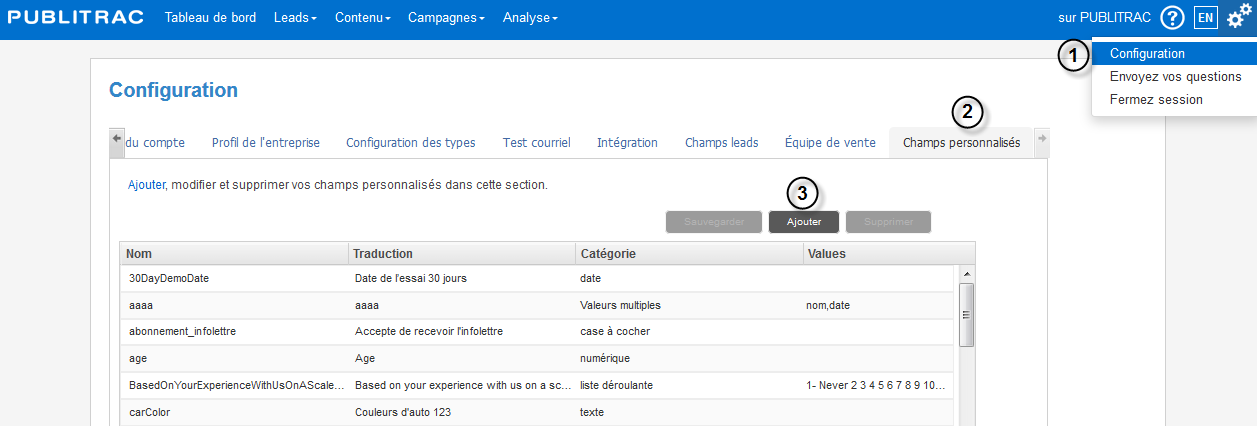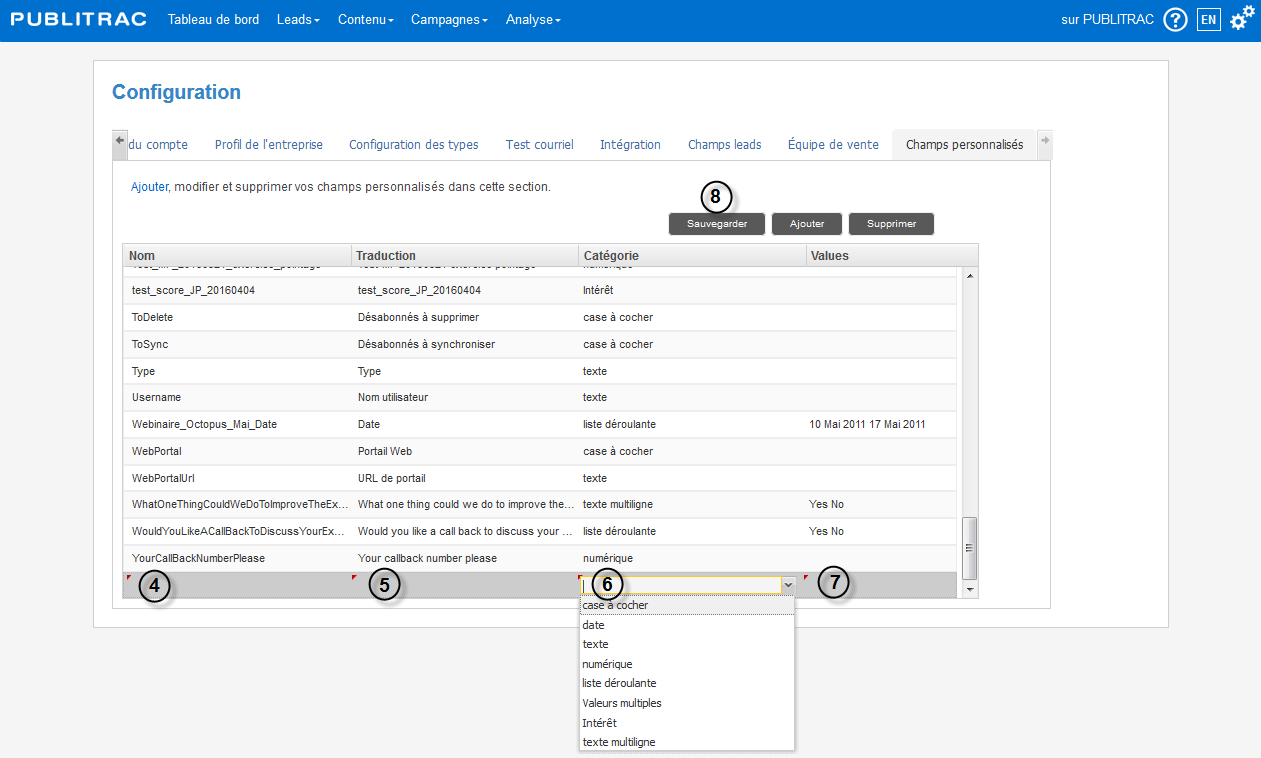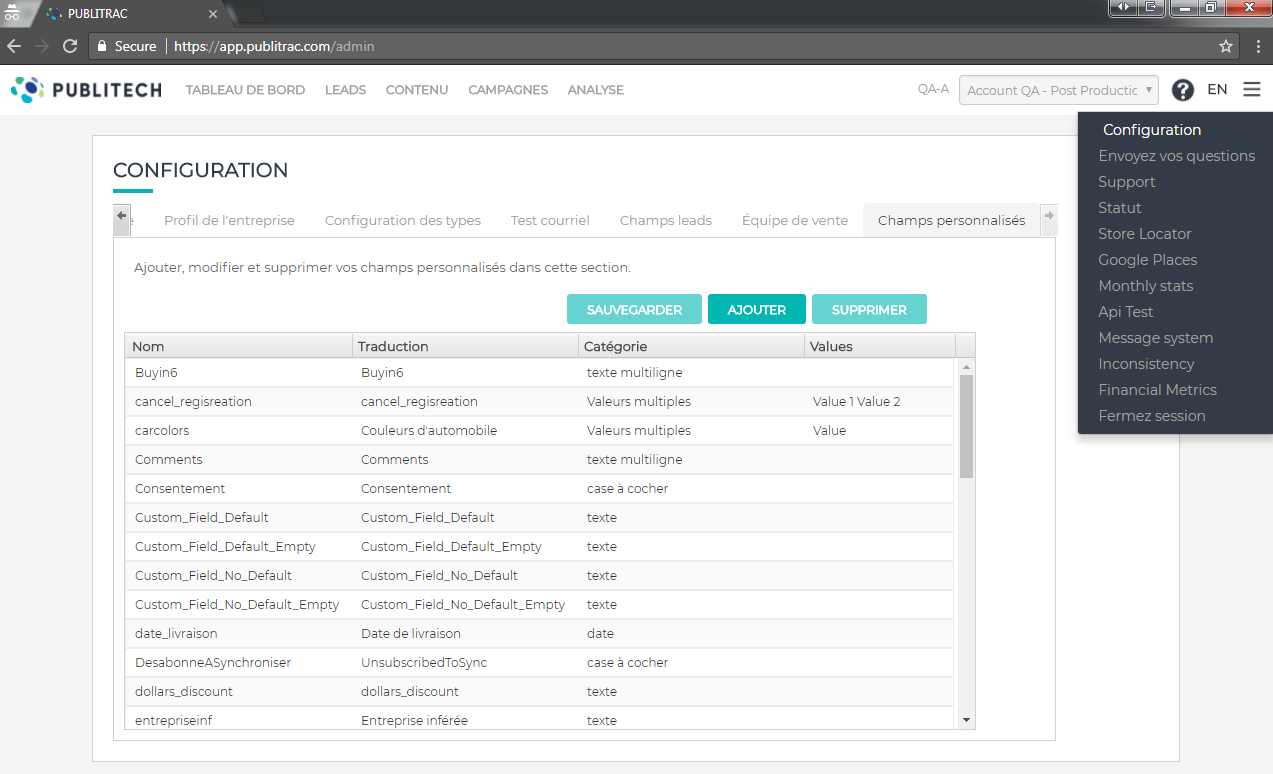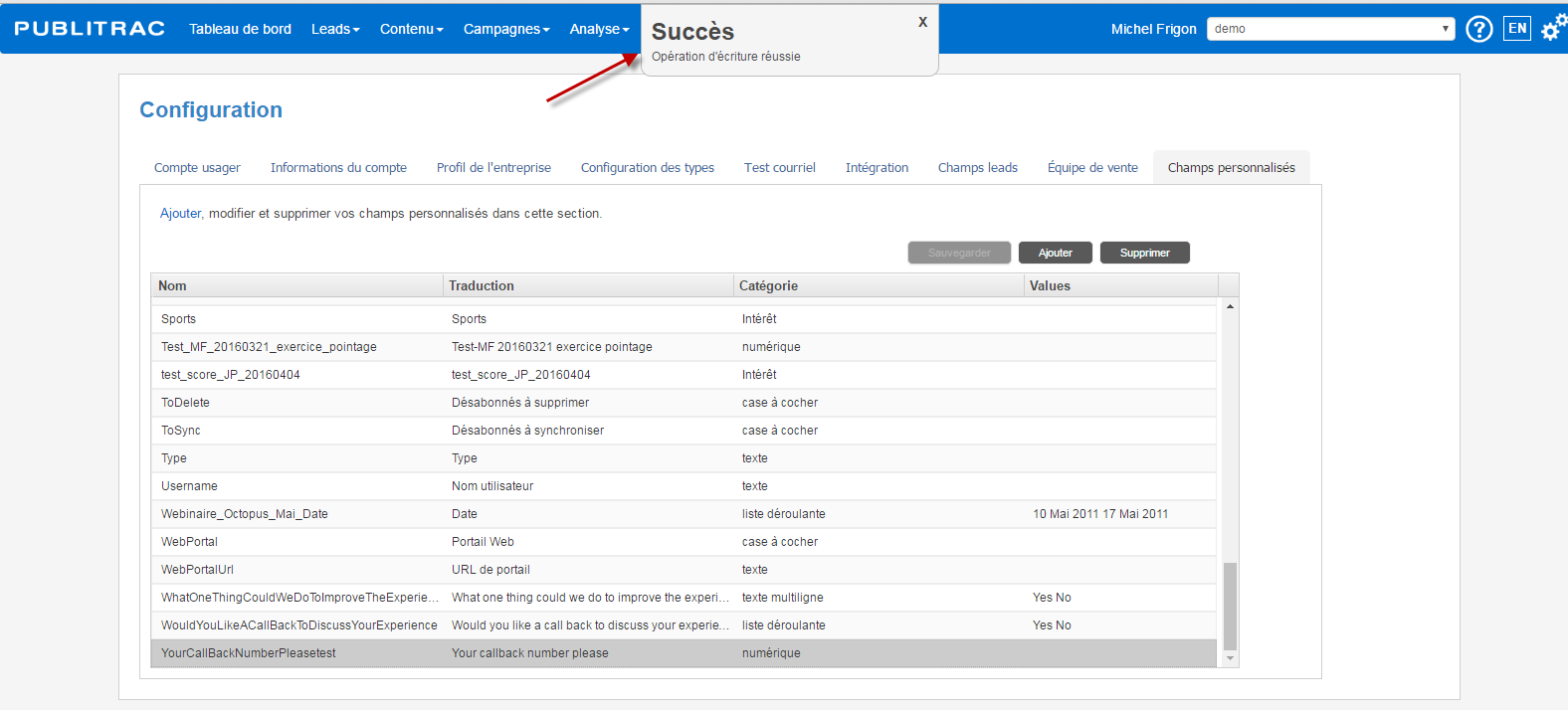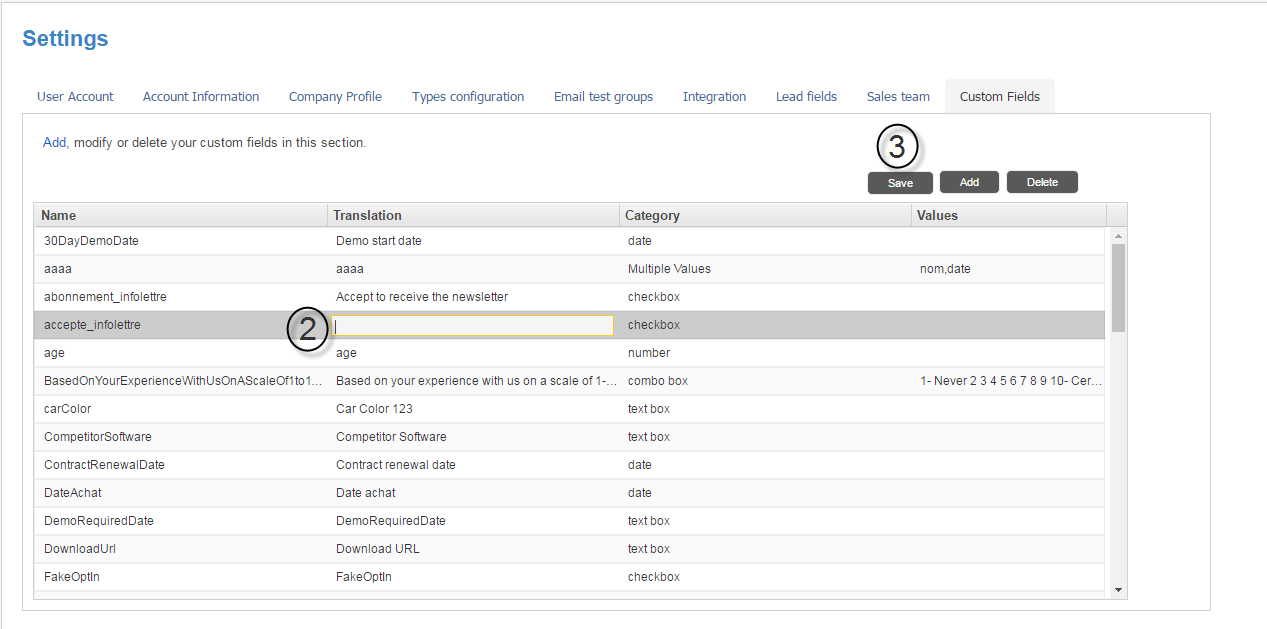PUBLITRAC La plateforme de marketing relationnel permet de créer jusqu'à 30 champs personnalisés dans lesquels une information spécifique à votre entreprise peut être enregistrée. Par exemple, un propriétaire de magasin de chaussures voudra se créer un champ personnalisé ayant comme valeur Pointure (ce champ ne faisant pas parti des champs disponibles par défaut dans PUBLITRAC). Chaque Chaque champ personnalisé s’affichera dans la page Détails leads de chaque lead (sous Lead/ Lead-Client, onglet Lead).Avant de créer un champ personnalisé, assurez-vous que ce champ qualifie réellement votre lead et qu’il sera utile dans une éventuelle
| Remarque |
|---|
|
Nous vous recommandons de créer des champs personnalisés seulement s'ils qualifient réellement vos leads et qu’ils sont utile dans une segmentation pour une campagne de courriels automatisée. Si ce n’est pas le cas, cette information risque d’encombrer votre compte inutilement et de ralentir vos requêtes. De plus, si vous tentez de créer |
...
un segment basé sur plusieurs champs personnalisés (il est recommandé de n’utiliser qu’un ou deux champs personnalisés à la fois), il se peut que le délai d’exécution soit lourdement ralenti et compromette l'exécution votre requête. Si vous créez des champs personnalisés pour un événement unique ou une campagne unique, les supprimer par la suite. |
Lorsque vous atteignez 30 champs personnalisés, le message suivant s'affichera : Avec l'ajout de ce prochain champ personnalisé, vous atteignez la limite de 30 champs. Veuillez contacter votre gestionnaire client afin de voir comment optimiser votre utilisation des champs personnalisés.
Si vous souhaitez importer une liste qui contient des champs qui n'existent pas par défaut dans PUBLITRACla plateforme de marketing relationnel PUBLITECH, il est nécessaire de créer le ou les champs personnalisés nécessaires avant d'importer la liste.Créez
| Développer |
|---|
| title | Procédure pour créer un champ personnalisé (cliquez pour voir) |
|---|
|
1. Cliquez sur l'icône  Image Removed (coin haut, droit de l'écran), puis sur Configuration
Image Removed (coin haut, droit de l'écran), puis sur Configuration
2. Sélectionnez l'onglet Champs personnalisés.
3. Cliquez Ajouter.
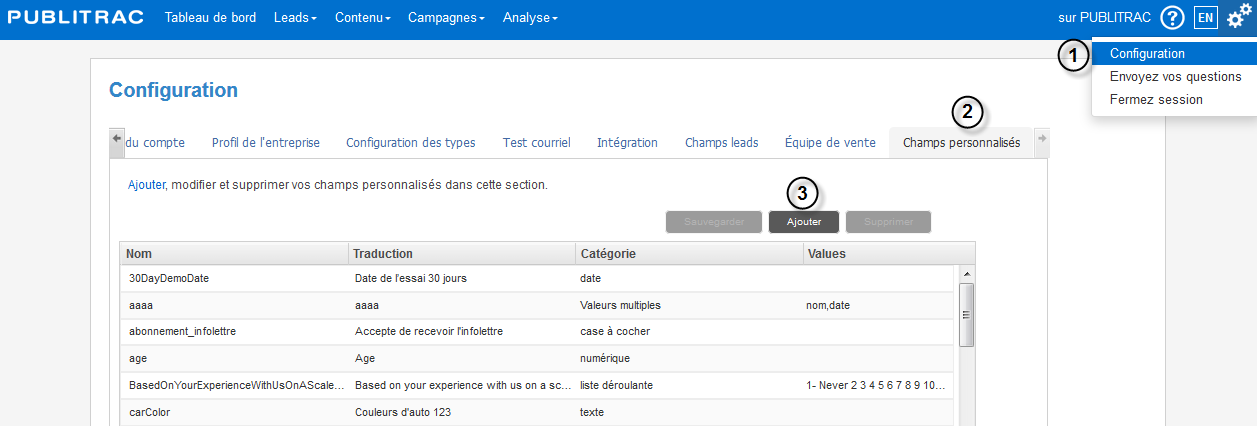 Image Removed
Image Removed
L'écran ci-dessous s'affiche.
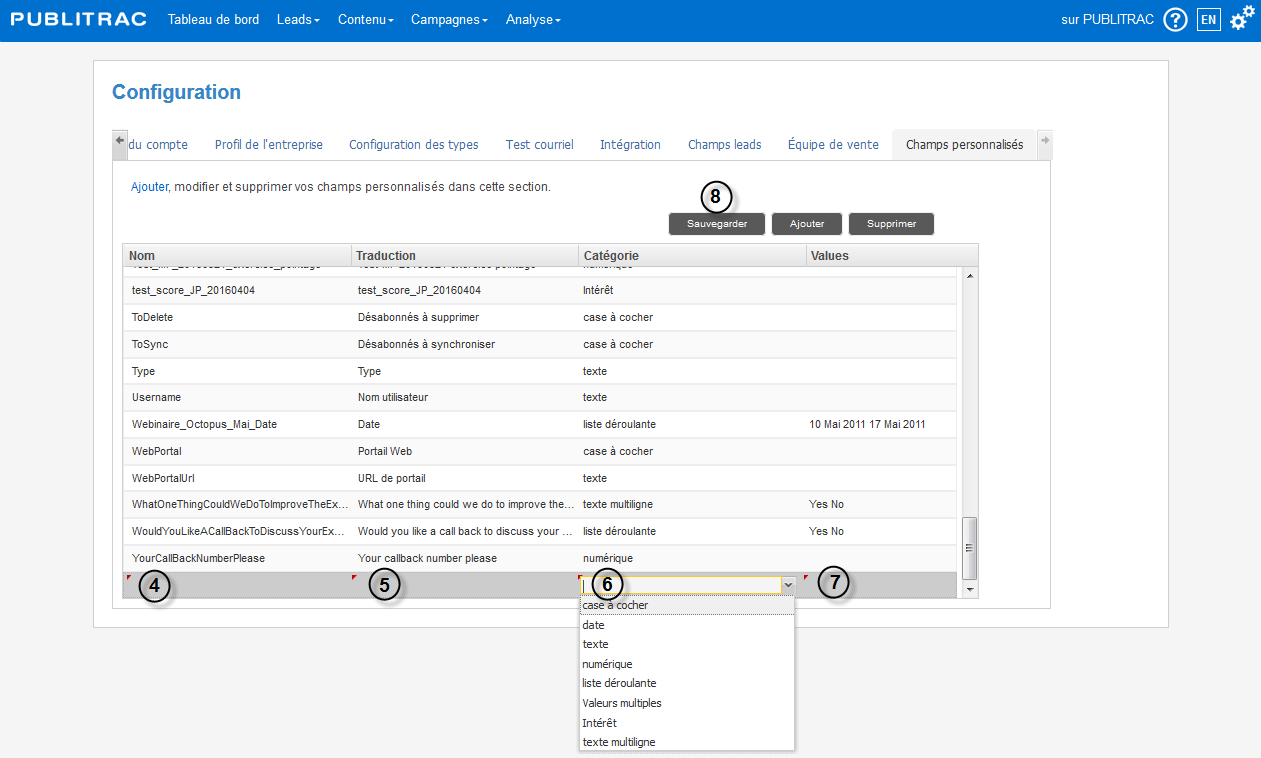 Image Removed
Image Removed
4. Spécifiez le Nom du champ personnalisé, - Cliquez sur les trois lignes à droite complètement du menu
 Image Addedet sélectionnez Configuration. Image Addedet sélectionnez Configuration. - Choisissez l'onglet Champs personnalisés.
- Cliquez sur Ajouter.
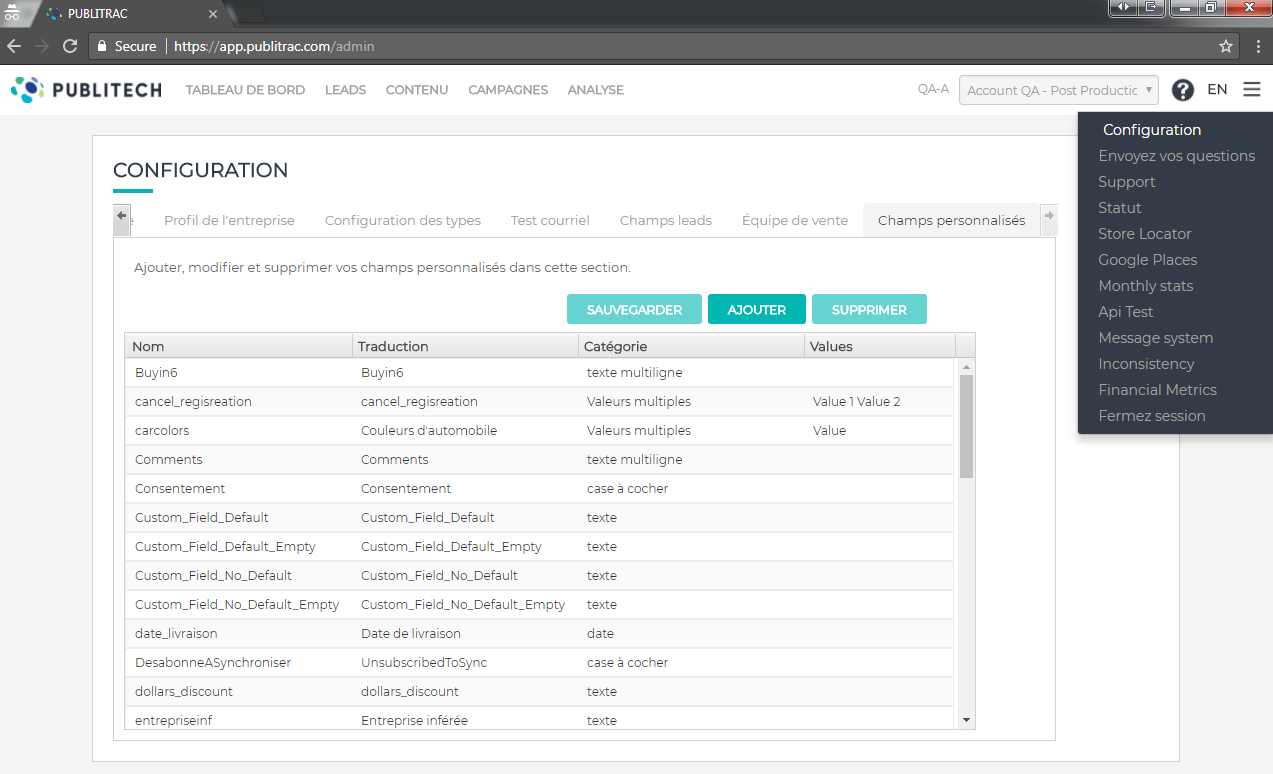 Image Added Image Added
4. Une nouvelle ligne s'ajoutera dans le bas de la liste. Vous devrez y entrer les informations suivantes: - Nom : Spécifiez le Nom du champs sans insérer d'espace entre les mots.
|
5. Dans le champ Traduction, tapez le nom tel que vous souhaitez qu'il apparaisse - Traduction : Spécifiez le nom qui devra apparaître pour répertorier le champs dans la page
|
Détails Lead (espaces permis).6. Dans le champ Catégorie, spécifiez le type de champ (case à cocher, un champ date, un champ texte, un champ numérique, liste déroulante, valeurs multiples, un intérêt (valeur numérique) ou texte multiligne).
7. Dans le champ Valeurs par défaut, indiquez la valeur du champ - Détails leads. Vous pouvez utilisez des espaces dans cette cellule.
- Catégorie : Spécifiez le type de champ
- Case à cocher
- Champ date
- Champ texte
- Champ numérique
- Liste déroulante
- Valeurs multiples
- Intérêt (valeur numérique)
- Texte multi-lignes
- Valeurs par défaut : Spécifiez la valeur du champs qui s'affichera par défaut.
|
Si vous ne souhaitez pas spécifier - S'il n'y a pas de valeur par défaut,
|
laissez - vous pouvez laisser ce champ vide.
|
8 Cliquez Cliquez Sauvegarder une fois les cellules remplies. |
9 6. Un message de confirmation s'affichera |
si le nouveau champ a été sauvegardé avec succès.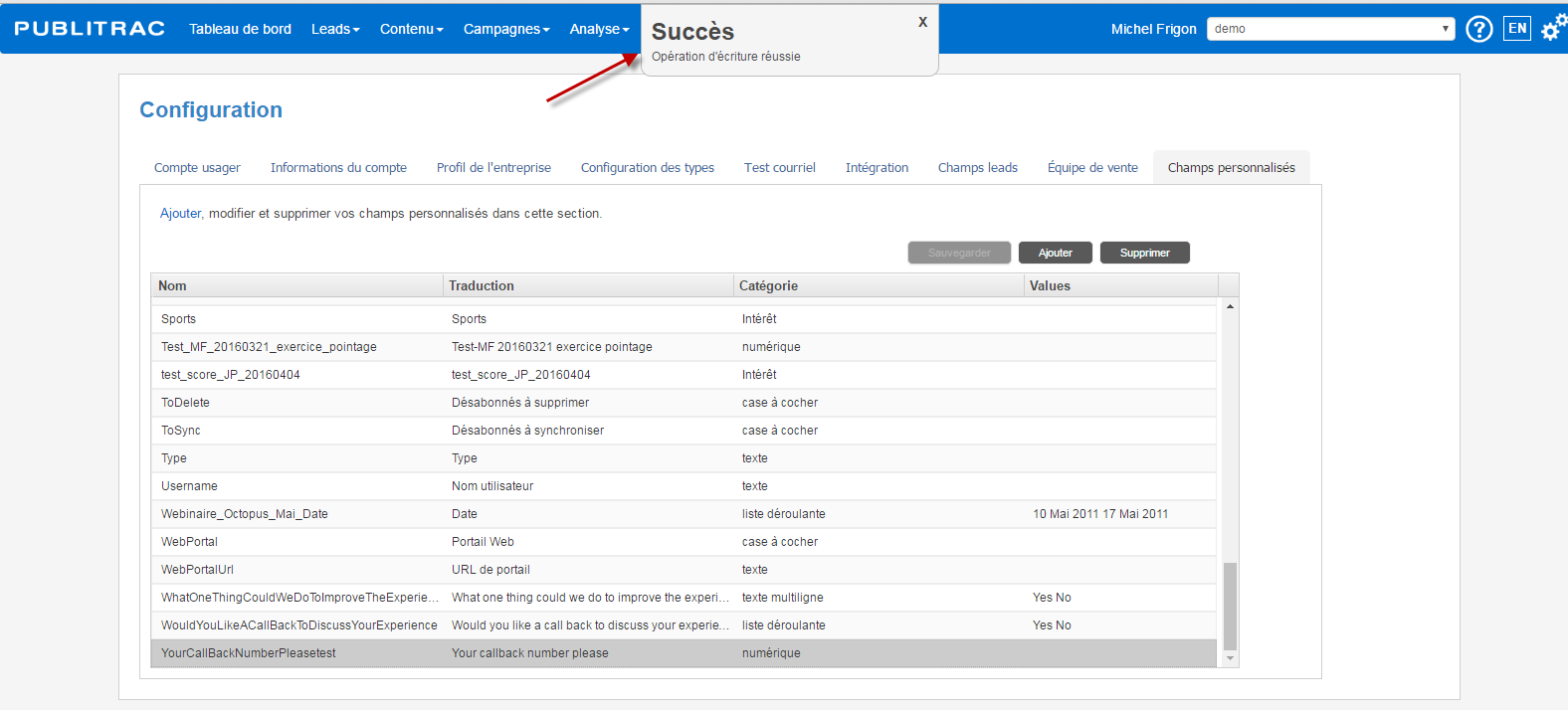 Image Removed
Image Removed
Insérez dans le haut de votre écran pour confirmer le succès de l'opération. |
| Développer |
|---|
| title | Procédure pour insérer un champ personnalisé en anglais |
|---|
|
1.Modifiez la langue de PUBLITRAC pour l'anglais (EN)
 Image Removed
Image Removed
L'écran ci-dessous s'affiche.
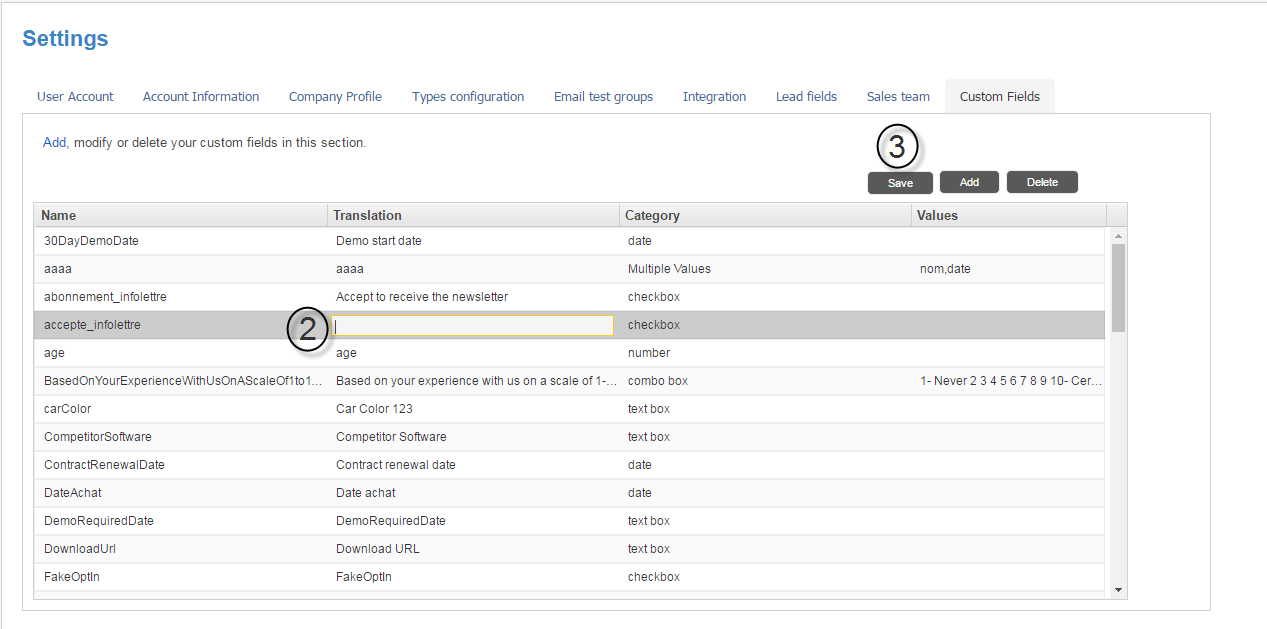 Image Removed
Image Removed
2. Insérez le terme anglais désiré. Le champ Translation s'affichera.
3. Cliquez Save.
4. Revenez à l'écran en français en cliquant sur FR
 Image Removed
Image Removed |
Pour définir le nom du champ personnalisé en anglais, cliquez sur  Image Added dans le menu de la plateforme. Image Added dans le menu de la plateforme. Suivez ensuite les mêmes étapes que dans la procédure ci-haut, mais entrez le nom anglais dans la boîte Translation puis cliquez sur Save. |